A Word programban aláhúzhatja a címkéket, szóközöket, lapokat. Különböző típusú vonalak állnak rendelkezésre: hullámos, egyenes, dupla. A lapok szétválasztók, táblák is megtalálhatók. Vörös, zöld és kék "hullámok" a program a hibákat és a helytelenül tervezett szöveget kiemeli. Az eszköztár használatához kitaláljuk, hogyan lehet hozzáadni ezeket a sorokat, hogyan módosíthatja az attribútumokat, és hogyan távolíthat el egy aláhúzást a Wordben, ha nem választható ki.

A Word szövegének aláhúzása többféleképpen lehetséges. Erről az alábbiakban fogunk beszélni.
Egyszerű aláhúzás
A címke alatt egy szalagot készíthet:
- Válasszon ki egy töredéket.
- A főmenüben keresse meg a „H” betűt egy kötőjel alatt. Vagy nyomja meg a Ctrl + U billentyűt. Ugyanazzal a kombinációval megszabadulhat a vonalról.
- Ha már csíkokkal szeretné kinyomtatni, kattintson a „» ”ikonra, írjon valamit, majd kattintson ismét a Ч gombra.
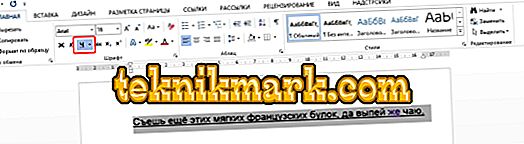
Maga a művelet meglehetősen egyszerű. De így csak a szokásos funkciót adhatja hozzá. A Word szövegének hangsúlyozása, ha különböző típusú és színeket szeretne használni:
- Válasszon ki egy töredéket.
- Kattintson a „H” betű melletti kis nyílra.
- A legördülő listában válasszon egy színt és típust: kettős vonal, szaggatott, vastag, hullámos.

Ha olyan szalagot szeretne létrehozni, amely a szöveg nyomtatása közben helyben marad, a következőket kell tennie:
- A "Tables" (Táblázatok) szakaszon (vagy Insert - Tables, ha van Word 2007) adjunk hozzá rácsot.
- Írjon néhány szót belőle.
- Kattintson a jobb egérgombbal a keretre.
- "Határok és árnyékolás."
- A beállítások megnyílnak. Jobbra van egy olyan terület, ahol a határok láthatóságának beállításai vannak. Hagyja csak az alsó sort. A szöveg akkor is érvényben marad, ha törli a szöveget.
- Ugyanabban a menüben válassza ki a szalag típusát és vastagságát.
Könnyebbé teheti:
- A rács hozzáadása után az ablak tetején megjelenik az „Asztalok kezelése” szakasz. Ebben a "Tervező" lapon léphet.
- Kattintson a "Határok" melletti nyílra.
- Hagyja csak az "Alsó határ" opciót aktív.
Ezek a csíkok a HTML-dokumentumok használatakor szükségesek. Ez a technika beviteli mezők és webes űrlapok létrehozására alkalmas.
Ha csak a feliratokhoz sorokat szeretne hozzáadni, anélkül, hogy megérintené a tereket, nem szükséges az egyes előkészületek kialakítása. Íme, hogyan lehet aláhúzni egy szót a Wordben:
- Jelölje ki a szöveget.
- Kattintson a „H” betű melletti fekete nyílra.
- "Egyéb" tétel.
- Az Aláhúzás mezőben válassza a Csak szó lehetőséget.
A terek aláhúzása
Néha szükség van a vonalakra a terek alatt. Ha például olyan dokumentumot kíván nyomtatni, amelyen helyet kell adni egy név, vezetéknév vagy egyéb adatok megadására. Ehhez illeszkedjen a táblázathoz (azokkal való interakciót a fentiekben ismertetjük). De vannak más módok is. Az alábbiakban bemutatjuk, hogyan lehet aláhúzni a szót Word nélkül:
- A legegyszerűbb módszer a Shift + [-] (kötőjel, zárójel nélkül) megnyomása. Megjelenik egy sor. Ez nem része a tervezésnek, hanem egy szimbólumnak. Minden betűtípus-beállítás vonatkozik rá.
- A szalag színének megváltoztatásához keresse meg a „A” betűvel ellátott gombot a menüsorban. Kattintson a mellette lévő nyílra - megnyílik egy paletta.
Az aláhúzás nem mindig alkalmas a tervezésre. Nem nyomtathat rajta - mozogni fog. Nehéz a bekezdés szélességéhez igazodni. Ha az automatikus csere aktiválva van, három sor egy sorban automatikusan egy szegélyré válik.
A Word programban csíkokat adhat hozzá a lapokhoz. A jelölésük könnyebben konfigurálható.
- Nyomja meg a "TAB" gombot. A Caps Look gomb felett található. A Word kurzor mozog.
- Jobb, ha aktiválni szeretné a rejtett karakterek megjelenítését a lapok, és nem csak a szavak sorozata. Ehhez kattintson a „P” betűhöz hasonló ikonra az eszköztárra (a gomb „bekezdésnek” nevezik). Vagy nyomja meg a Ctrl + Shift + * (csillag) gombot. A Word lap a jobbra mutató nyílnak tűnik.
- Válassza ki azt.
- Nyomja meg a Ctrl + U gombot.
Az ilyen vonalakra történő nyomtatás nem fog működni. De sokkal szélesebbek, mint a terek - könnyebb lesz a vonal összehangolása.
Oldalhatárok
Ha három csillagot vagy három kötőjelet ír be egy sorban a Word programban, akkor ezek vízszintes vonalsá válhatnak (néha meg kell nyomni az Enter billentyűt, hogy ezt tegye meg). Ez az automatikus javítás oldalszegélyvé teszi őket. Egy ilyen vonal létrehozásához ezt meg kell tennie:
- Írjon be három egyenlő jelet (=), hogy létrehozzon egy dupla sávot.
- Három csillag (*) - pontozott.
- Három kötőjel (-) - egyszerű.
- Az alsó három szóköz (_) félkövér.
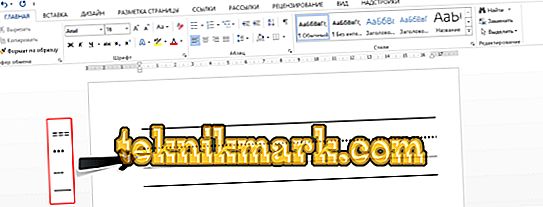
Ezek a határok hasonlóak a szokásos aláhúzáshoz. Az egész vonalat foglalják el. Nem választhatók ki vagy szerkeszthetők. De kinyomtathatja őket.
Egy hasonló sor eltávolítása:
- Helyezze a Word kurzort a sáv elejére.
- Kattintson a Törlés gombra.
Ha ez a módszer nem segít, célszerű ezt tenni:
- "Oldalelrendezés" szakasz. Ez az ablak tetején található menüsorban található.
- Gomb "Oldalhatárok".
- A "Típus" mezőben állítsa be a "Nem" paramétert. A vízszintes vonal eltűnik.
Piros, zöld és kék aláhúzás - helyesírás-ellenőrző
A Word-nek helyesírás-ellenőrzője van. A hullámos vonalakat helyesírási hibákkal, írásjelekkel, stilisztikával jelöli. Ezzel könnyebben észlelhető egy véletlenszerű hiba, ellenőrizze a szöveget, megtalálja a hibákat. Az alábbiakban az egyes sávok jelentését jelzi.
- Red. A szó helytelenül íródott, vagy nem az Office adatbázisban van. A piros szín ismétléseket is jelent.
- Green. A nyelvtan, a stilistika, az írásjelek hibái. Extra zárójelek. Nem következetes szöveg.
- Blue. A formátum nem megfelelő.
Általában ez a funkció előnyös. De ha mindent helyesen írtál, a hirtelen hullámos vonalak bosszantanak és zavarnak. Hogyan lehet eltávolítani a aláhúzást a Wordben, ha a helyesírás-ellenőrzés során automatikusan beállítja:
- Kattintson a jobb gombbal arra a töredékre, amelyen egy hullámos vonal jelenik meg.
- Hogy megszabaduljon róla, válassza az "Átugrani" lehetőséget.
- Ha szeretné, hogy a Word emlékezzen a kiválasztott szóra és írja be a szótárba, kattintson a Hozzáadás gombra.
Ha teljesen le szeretné tiltani a vizsgálatot, nyissa meg a beállításokat:
- Lépjen az Eszközök - Helyesírás menübe (a Word 2007-ben ehhez a bal felső sarokban lévő Office logóra kell kattintania, és a legördülő listában válassza az "Opciók" lehetőséget).
- Törölje a "Helyesírás automatikus ellenőrzése" jelölőnégyzet jelölését vagy jelölje be a "Csak ebben a dokumentumban található hibák elrejtése" lehetőséget. Az Autocheck abbahagyja Önt. De a hibakeresés nehezebb lesz.
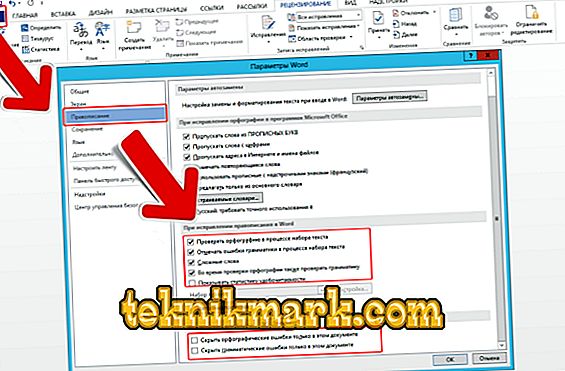
A Word eszköztárban a szöveg aláhúzására vagy a vízszintes sáv rajzolására különböző típusú sorok találhatók. Használja ezeket a funkciókat a dokumentumok feldolgozásához.
